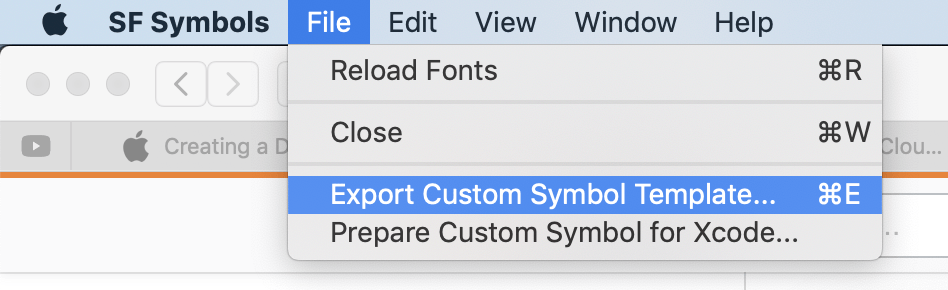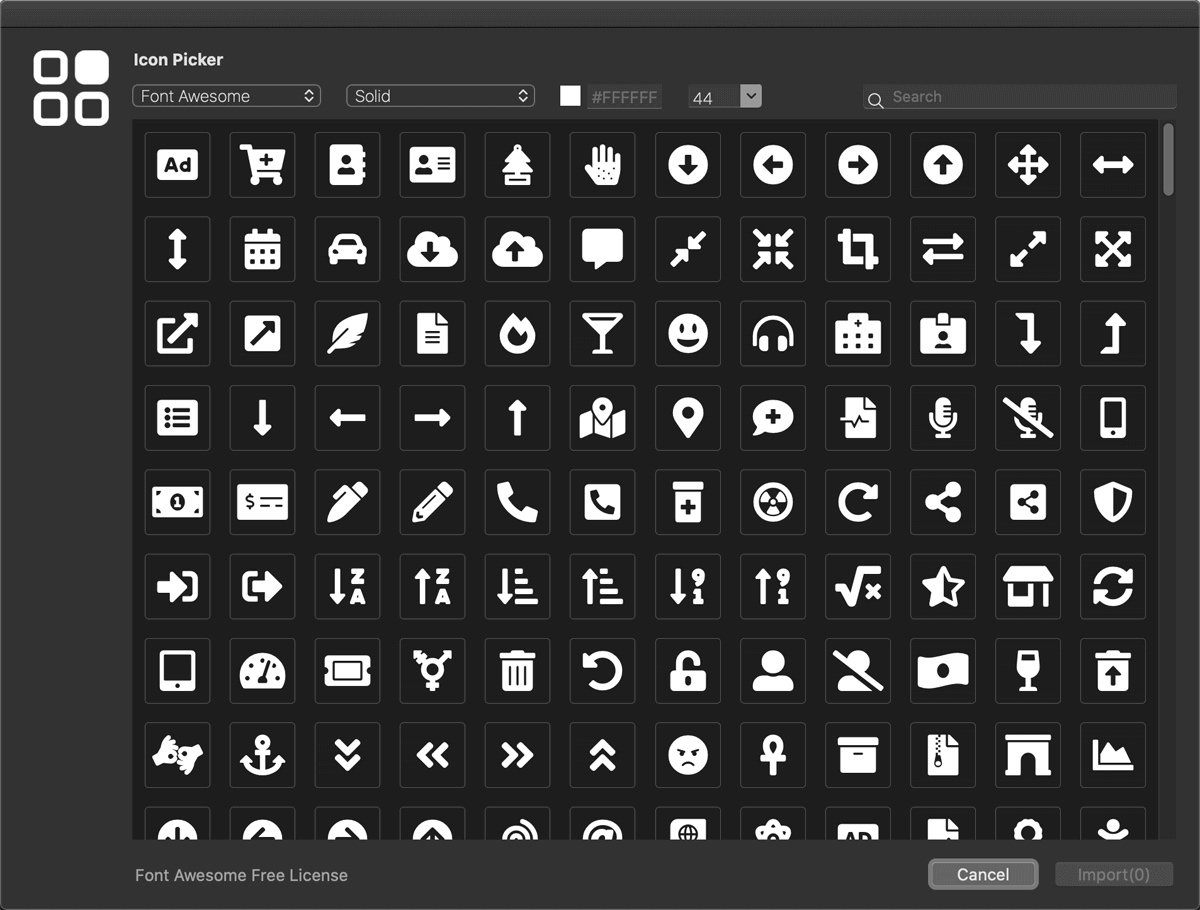Как использовать символы SF в iOS 12 и ниже?
Я обновляю иконки в моем приложении. После того, как я услышал, Apple выпустила иконку шрифта с именем SF Symbols с iOS 13 мне было интересно, могу ли я использовать их только в iOS 13 или можно ли использовать их и в более низких версиях iOS.
Если я хочу использовать их, должен ли я использовать запасной вариант для более старых версий?
11 ответов
Вы не можете использовать SFSymbols изначально в версиях iOS старше, чем iOS 13.
Однако, если вы заинтересованы в использовании графики, вы можете использовать приложение SFSymbols для экспорта SVG-версий иконки. Затем используйте графический инструмент для преобразования их в значки, которые можно импортировать в каталог ресурсов.
В соответствии с Руководством по интерфейсу пользователя вы не должны использовать новые значки в старых версиях iOS, хотя:
Вы можете использовать символы SF в приложениях, работающих в iOS 13 и более поздних версиях, watchOS 6 и более поздних версиях, а также в tvOS 13 и более поздних версиях. Чтобы просмотреть полный набор символов, загрузите приложение SF Symbols.
Я сделал инструменты, которые могут легко экспортировать sfsymbols в Xcode:
Вы можете открыть.svg использовать Figma. Затем выберите Regular-M и экспортируйте в формате PDF или PNG.
Работа вокруг в процессе
Мне не удалось найти решение, я сдался, но на самом деле я пошел довольно далеко в расследовании. Может быть, кто-то, кто повезет больше меня, сможет выяснить hpw, чтобы продолжить работу, которую я начал:
В документации Apple говорится, что для удобного просмотра всех новых символов iOS 13 SF вы можете загрузить приложение SF Symbols: https://developer.apple.com/design/human-interface-guidelines/sf-symbols/overview/
После установки вы можете пойти в Application > SF Symbols > showPackage content
Оттуда, под content > Resources мы можем найти интересный файл с именем SFSymbolsFallback.ttf
И если вы попытаетесь открыть этот файл на https://fontdrop.info/ вы увидите, что он содержит все глифы шрифтов, выпущенные в iOS 13 как SF Font, со связанными юникодами
Бинго? не так быстро...
Оттуда я попытался импортировать этот.ttf в свой проект в iOS 12, на XCode 10.2.1, но кажется, что он никогда не импортируется должным образом. Он не доступен в списке доступных шрифтов при вызове. UIFont.familyNames
Еще интереснее, если я пытаюсь импортировать этот шрифт в приложение Font Book, я получаю предупреждение о том, что он содержит дубликаты, что-то вроде конфликта с существующим шрифтом
Оттуда?
Я предполагаю, что есть другой шрифт, который препятствует установке SF Symbols, в Font Book и в Xcode.
Одним из решений может быть поиск конфликтующего в пакете XCode и удаление его (это может быть Symbols шрифт или San Francisco что вызывает проблемы ИДК)
Если кто-то хочет продолжить расследование..
Надеюсь, что это может помочь кому-то!
Этот набор значков основан на символах SF https://framework7.io/icons/
В SF Symbols 3.1 выберите «Правка» > «Копировать изображение как...». Вы можете выбрать PNG/размер точки/масштаб в пикселях и вставить в окно предварительного просмотра и т. д.
Вы можете загрузить в свой проект новый шрифт ios 13 sf-pro-round Round. Затем включите этот шрифт в своей этикетке.
Откройте символы sf, щелкните нужный символ, cmd+c, перейдите в свой проект, щелкните ярлык cmd+v. Запускаем проект, и должен быть значок
ура,
SF Symbols - это система, поддерживаемая только на iOS 13 или более поздней версии - их нельзя использовать на iOS 12 или ниже. Вам нужно будет использовать запасные варианты для этих старых операционных систем.
Из Руководства по интерфейсу человека
Вы можете использовать символы SF в приложениях, работающих в iOS 13 и более поздних версиях, watchOS 6 и более поздних версиях, а также в tvOS 13 и более поздних версиях. Чтобы просмотреть полный набор символов, загрузите приложение SF Symbols.
1. Импортируйте шрифт:
Откройте приложение Fonts, найдите шрифт SF Pro Rounded, щелкните правой кнопкой мыши нужный вариант (например, Light) и нажмите "Показать в Finder". Перетащите этот файл (например, SF-Pro-Rounded-Light.otf) в свой проект XCode и отметьте "Копировать при необходимости".
2. Выберите шрифт:
Выберите свой UILabel или UIButton, установите для заголовка значение "Приписанный" (это важно) и выберите только что скопированный шрифт (например, SF Pro Rounded Light).
3. Установите символ:
Найдите нужный значок в символах SF, выберите его, нажмите CMD+C, чтобы скопировать, переключитесь обратно на XCode, щелкните текстовую часть заголовка UILabel или UIButton и нажмите CMD+V для вставки.
Огромное спасибо Дэйву ван Вейку за решение!
Кажется, есть новый способ сделать это.
Экспортируйте файл SVG из приложения SF Symbols, используя
File -> Export Custom Symbol Template.
Затем создайте
Symbol Image Set в ваших активах в Xcode и перетащите в него SVG.